win10玩游戏有黑边怎么办 win10玩游戏两边有黑边处理
在win10电脑中游戏已成为人们休闲娱乐的重要方式之一,近日有不少用户反映,在玩游戏时出现了令人困扰的问题:屏幕显示出黑边,这种情况不仅影响了游戏体验,更让玩家们感到困惑,对此win10玩游戏有黑边怎么办呢?今天我们就来探讨一下win10玩游戏两边有黑边处理,帮助大家消除这一烦恼,享受畅快的游戏时光。
win10玩游戏黑边如何消除:
方法一:
1、计算机启动后,点击桌面左下角的开始菜单按钮,进入控制面板,接着选择“程序”或“卸载程序”。
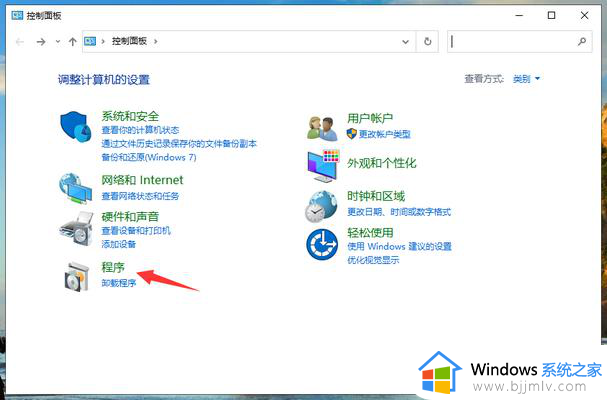
2、在程序界面,点击“启动或关闭Windows功能”选项。
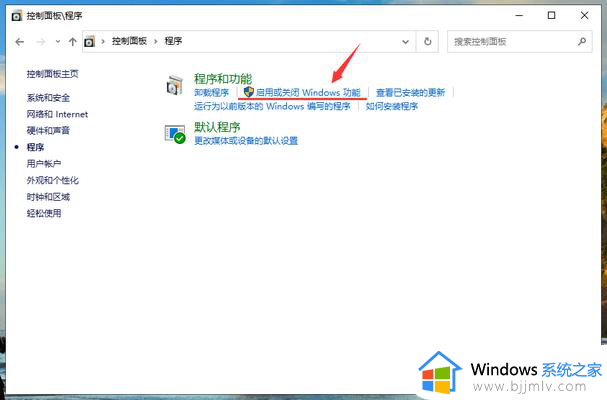
3、在弹出的“Windows功能”下拉列表中找到“旧版组件”并展开,然后勾选“DirectPlay”功能,随后点击确定按钮,系统将会自动完成相关设置。待设置完成后,尝试开启游戏,观察是否仍存在全屏下黑边的问题。
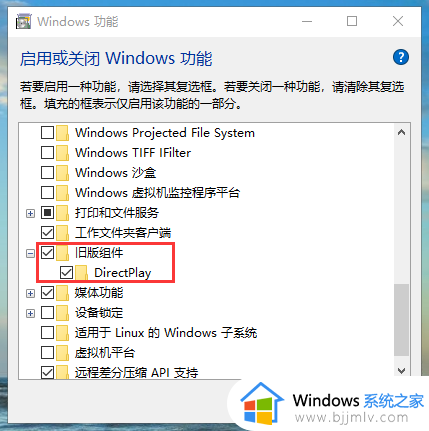
方法二:
1、轻按键盘上的win+r键,系统将会开启运行窗口,在运行窗口中输入“regedit”并点击确定按钮。
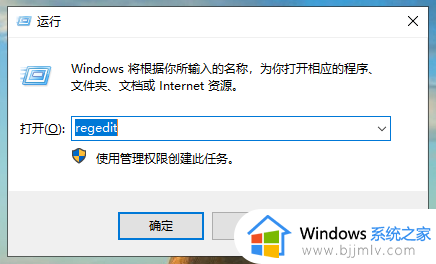
2、打开的注册表编辑器应定位至“HKEY_LOCAL_MACHINE\SYSTEM\ControlSet001\Control\GraphicsDrivers”注册表项。
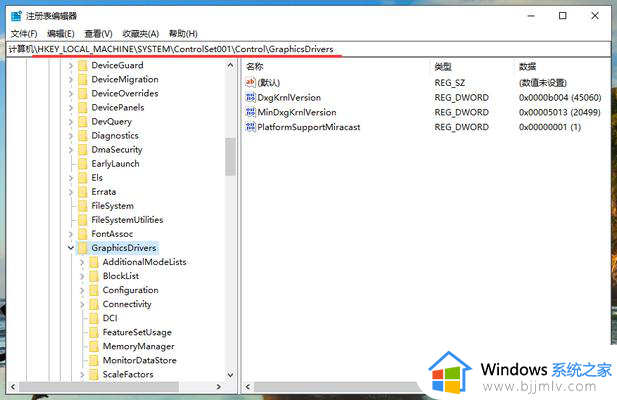
3、在页面左侧的“GraphicsDrivers”注册表项上右击,选择“查找”。
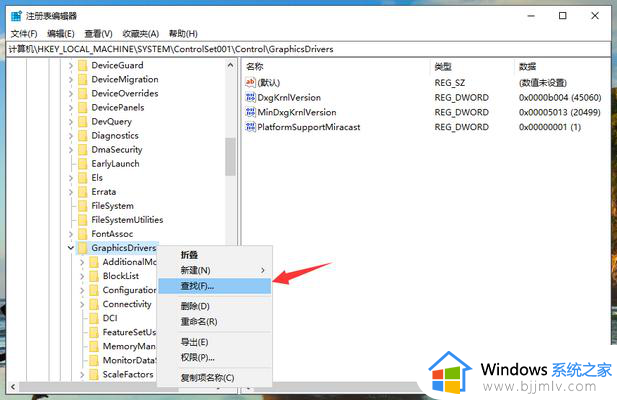
4、在弹出的查找对话框中,查找目标输入“scaling”,接着点击“查找下一个”。

5、在搜索结果中找寻到Scaling项,右击选择“修改”。
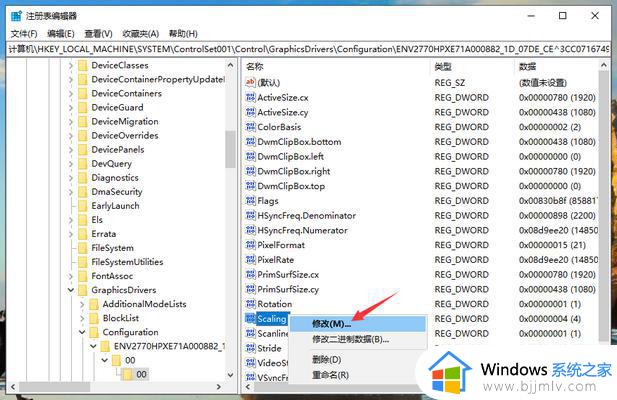
6、将此DWORD(32位)值进行编辑。将数值数据改为3,然后点击确定按钮。最后重新启动计算机并打开游戏,观察全屏下黑边的问题是否得到解决。
以上就是win10玩游戏两边有黑边处理的全部内容,碰到同样情况的朋友们赶紧参照小编的方法来处理吧,希望本文能够对大家有所帮助。
win10玩游戏有黑边怎么办 win10玩游戏两边有黑边处理相关教程
- cf左右有黑边怎么恢复全屏win10 win10笔记本玩cf两边有黑边解决方法
- win10游戏全屏两边有黑边怎么办 win10系统游戏两边有黑屏怎么关闭
- win10系统游戏全屏两边黑怎么办 win10玩游戏不能全屏两边黑的处理方法
- win10分辨率1024有黑边怎么办 win10如何解决分辨率1024有黑边
- cf不全屏两侧黑边win10怎么办 win10玩cf不能全屏两边黑黑的解决方法
- win10电脑玩cf不能全屏两边黑黑的如何处理
- win10cf上下有黑边怎么恢复全屏 win10cf不全屏两侧黑边怎么办
- win10显示屏有黑边无法满屏怎么办 win10屏幕有黑边不能铺满屏幕处理方法
- 穿越火线两边黑屏怎么回事win10 win10玩穿越火线全屏两边黑屏如何解决
- win10电脑玩暗黑破坏神2有黑边怎么回事 win10暗黑破坏神2全屏有黑屏如何解决
- win10如何看是否激活成功?怎么看win10是否激活状态
- win10怎么调语言设置 win10语言设置教程
- win10如何开启数据执行保护模式 win10怎么打开数据执行保护功能
- windows10怎么改文件属性 win10如何修改文件属性
- win10网络适配器驱动未检测到怎么办 win10未检测网络适配器的驱动程序处理方法
- win10的快速启动关闭设置方法 win10系统的快速启动怎么关闭
win10系统教程推荐
- 1 windows10怎么改名字 如何更改Windows10用户名
- 2 win10如何扩大c盘容量 win10怎么扩大c盘空间
- 3 windows10怎么改壁纸 更改win10桌面背景的步骤
- 4 win10显示扬声器未接入设备怎么办 win10电脑显示扬声器未接入处理方法
- 5 win10新建文件夹不见了怎么办 win10系统新建文件夹没有处理方法
- 6 windows10怎么不让电脑锁屏 win10系统如何彻底关掉自动锁屏
- 7 win10无线投屏搜索不到电视怎么办 win10无线投屏搜索不到电视如何处理
- 8 win10怎么备份磁盘的所有东西?win10如何备份磁盘文件数据
- 9 win10怎么把麦克风声音调大 win10如何把麦克风音量调大
- 10 win10看硬盘信息怎么查询 win10在哪里看硬盘信息
win10系统推荐